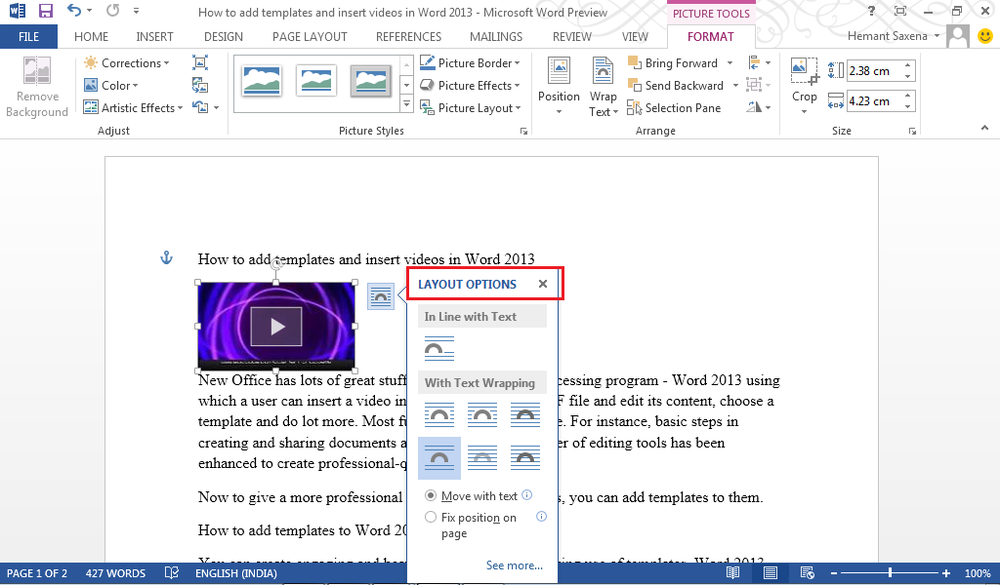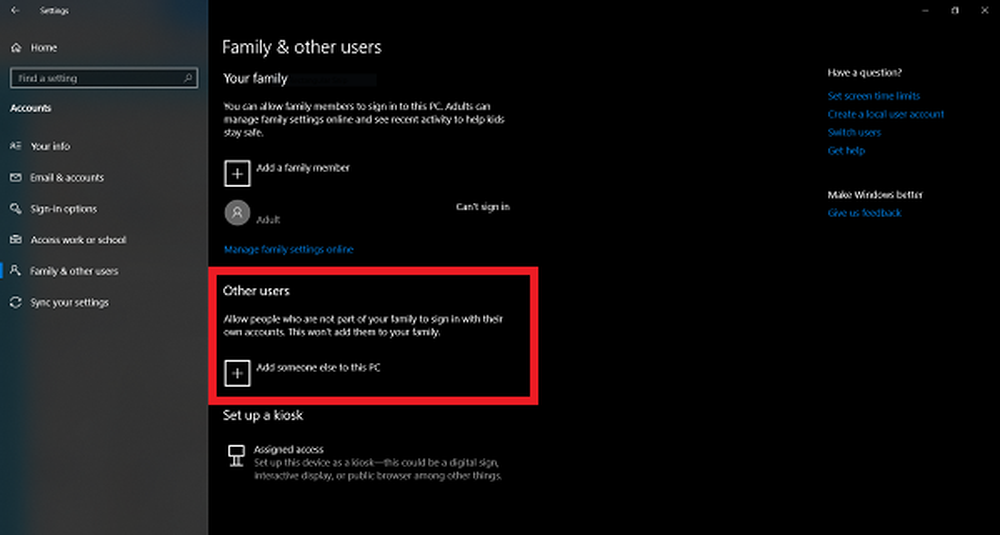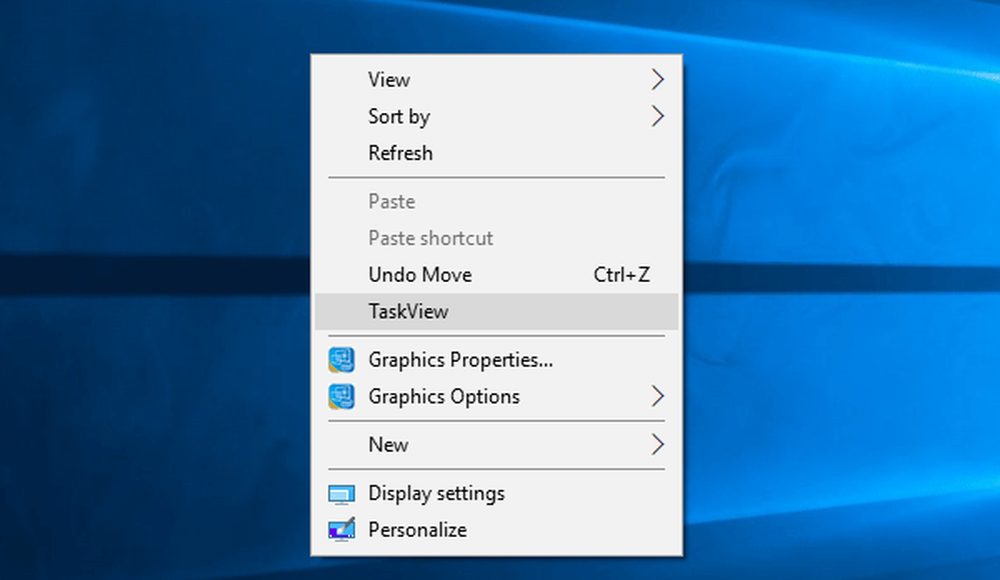Hinzufügen von Tags zu Fotos und Dokumenten in Windows 10

Betriebssysteme wie das macOS von Apple enthalten seit vielen Jahren das Tagging, und Microsoft hat es erstmals in das Betriebssystem Windows Vista aufgenommen. Mit der überwältigenden Menge an Informationen, die wir auf unseren Computern speichern, kann das Durchsuchen der Suche einen großen Beitrag dazu leisten, Zeit zu sparen und produktiver zu sein. Wir werden also einen Blick darauf werfen, wie Sie mithilfe von Tags Ihre Dokumente, Fotos und andere Dateitypen identifizieren können.
Hinzufügen von Tags zu Dateien in Windows 10
Aus irgendeinem Grund scheint Microsoft Tagging-Daten in Windows 10 versteckt zu haben, insbesondere im Vergleich zu früheren Windows-Versionen. Unabhängig davon, ob dies auf eine zu geringe Auslastung der Benutzer oder auf eine eher weborientierte Nutzung zurückzuführen ist, scheint das Tagging weniger ausgeprägt zu sein als unter Windows 7 und Windows Vista. Trotzdem ist es immer noch da. Schauen wir uns das mal an.
Starten Sie zunächst den Datei-Explorer in der Taskleiste oder im Startmenü, öffnen Sie den Ordner Dokumente oder wo immer Sie Ihre Dateien aufbewahren. Klicken Sie auf die Registerkarte Ansicht und wechseln Sie dann im Detailbereich.

Nun können Sie feststellen, dass Windows 10 das Taggen von Dateien ermöglicht. Nicht alle Dateien oder Dateiformate in Windows 10 bieten die Option zum Markieren. Die beiden folgenden Bilder sind beispielsweise identisch, aber nur das Bild im JPEG-Format lässt Sie Tags hinzufügen. Das ist etwas, das Sie beachten sollten.

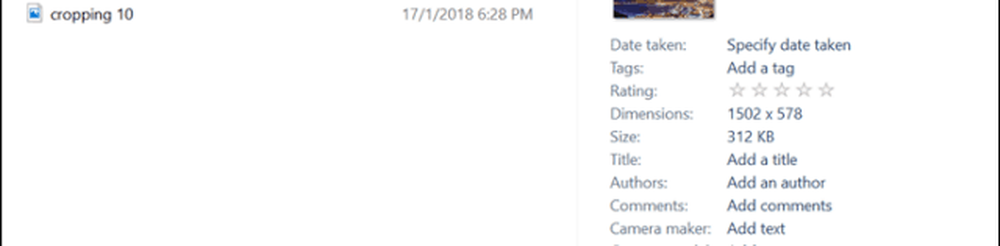
Nachdem Sie festgelegt haben, ob Sie eine Datei mit Tags versehen können, müssen Sie auch festlegen, was Sie für Ihre Tags verwenden sollen. Tags müssen beschreibend und dennoch einfach sein, damit sie effektiv sind. So könnte ein Strandbild beispielsweise Beschreibungen wie Ort (Rio), Datum (1998), Personen auf den Fotos (Mary, John, Suzy), Ereignis (Karneval) verwenden. Denken Sie daran, jedes Wort mit einem Komma zu trennen. Diese werden bei der Suche sehr hilfreich sein. Klicken Sie nach der Eingabe Ihrer Tags auf Speichern.
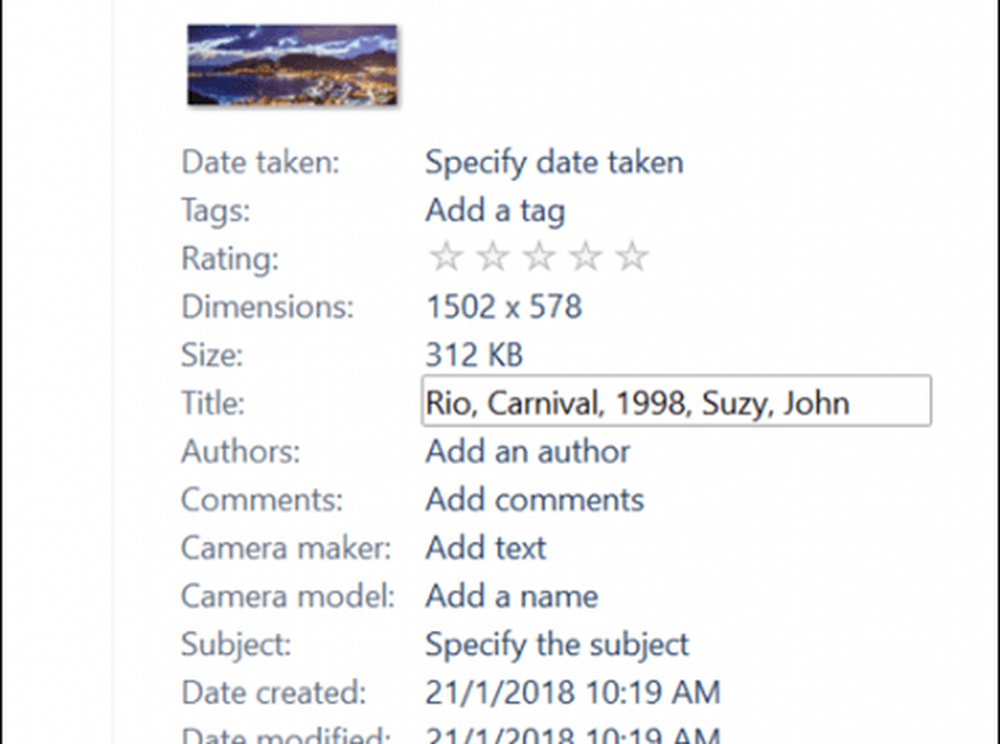
Wenn Sie eine Suchabfrage ausführen, sind Ihre Ergebnisse genauer und schneller.
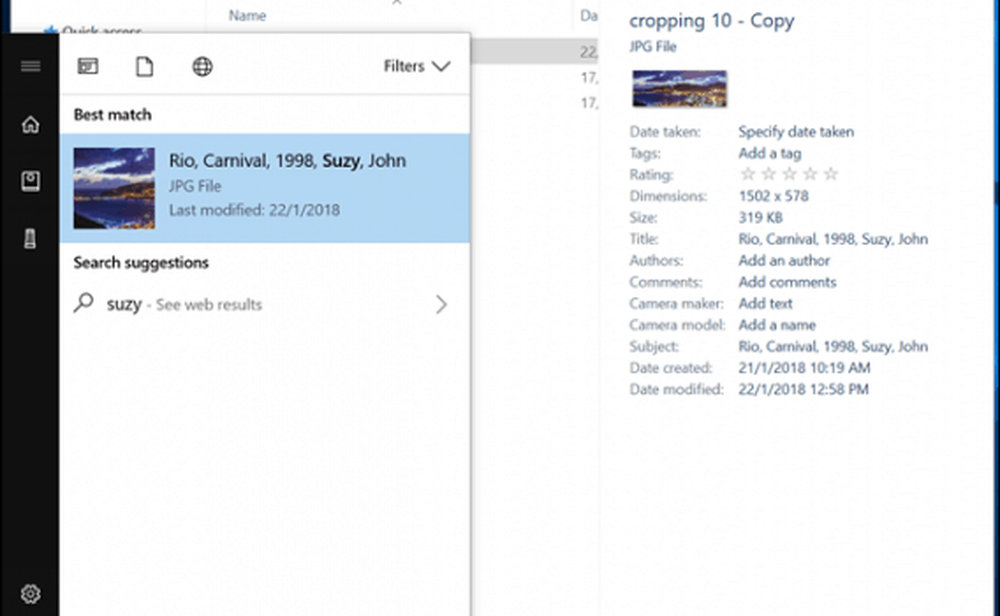
Markieren anderer Dateitypen - Microsoft Office-Dokumente und PDFs
Wie ich bereits erwähnt habe, erlauben nicht alle Dateiformate das Tagging. In einigen Anwendungen können Sie nur Tags aus der Anwendung selbst hinzufügen. Nehmen Sie zum Beispiel Microsoft Office-Dateien. Hierbei handelt es sich um Dateien, die Sie wahrscheinlich mit Tags versehen möchten, sodass Sie sie leichter finden und nachschlagen können, wenn Sie sie benötigen.
Klicken Sie in Word oder anderen Office-Anwendungen auf Datei> Info. Klicken Sie im Abschnitt Eigenschaften auf das Feld Tags, und geben Sie die entsprechenden Tags ein.
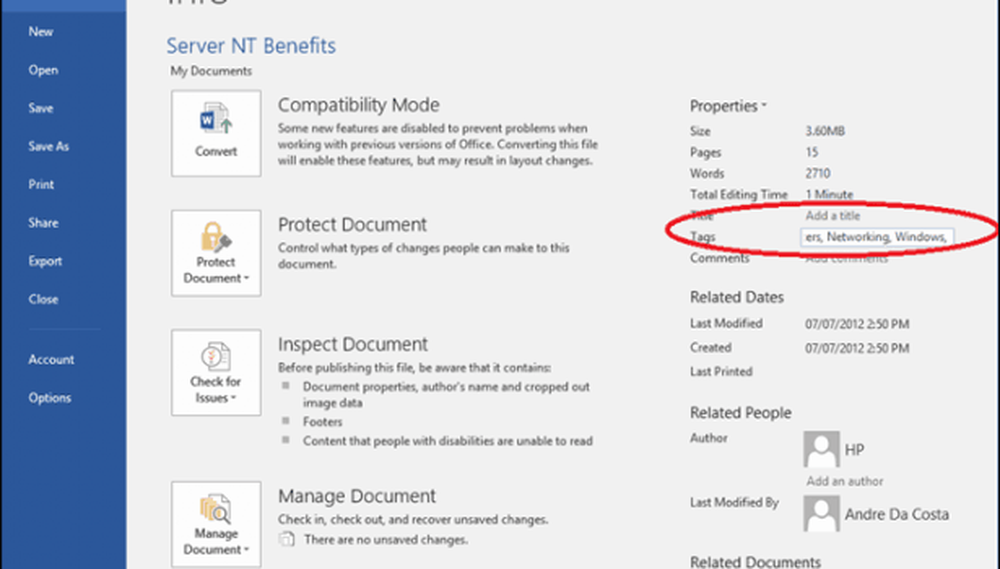
PDF-Dateien enthalten keine Option zum Hinzufügen von Tags. Sie können dies jedoch mit Lösungen von Drittanbietern beheben. Eine der besten, die ich gefunden habe, ist File Meta on CodePlex. Wenn Dateimetadaten installiert sind, sind im Datei-Explorer die folgenden Optionen für alle Dateitypen - auch grundlegende Textdateien - aktiviert. Und es sind nur 1,7 MB.
- Erlauben Sie die Verwendung von File Meta, wenn bereits ein Property-Handler installiert ist. Der vorhandene Property-Handler wird zum Lesen vorhandener Metadaten verwendet. Alle neuen oder aktualisierten Metadaten-Eigenschaftswerte werden jedoch in den alternativen Stream-Store geschrieben, der von File Meta verwendet wird.
- Die vorhandenen Eigenschaften des Vorschaufensters und der Details werden als Ausgangspunkt verwendet, zu dem andere gewünschte Eigenschaften hinzugefügt werden können. Bevor Sie diese Funktion verwenden, empfiehlt es sich, den File Meta Association Manager zu lesen, um sicherzustellen, dass Sie genau wissen, was passieren wird und wie es für Sie funktionieren kann.
- Unterstützung der Konfiguration der Eigenschaften, die im Infotipp angezeigt werden, wenn der Mauszeiger über einer Datei im Explorer angezeigt wird.
- Bieten Sie Befehlszeilenunterstützung für die Funktionen des File Meta Association Managers.
- Unterstützt den 32-Bit-Anwendungszugriff auf File-Meta-Eigenschaftswerte auf 64-Bit-Systemen. Die am häufigsten betroffene Anwendung ist Office. Quelle
Nach dem Einrichten von File Meta wird das Tagging für andere Dateiformate in File Explorer aktiviert, z. B. PDFs und Textdateien.
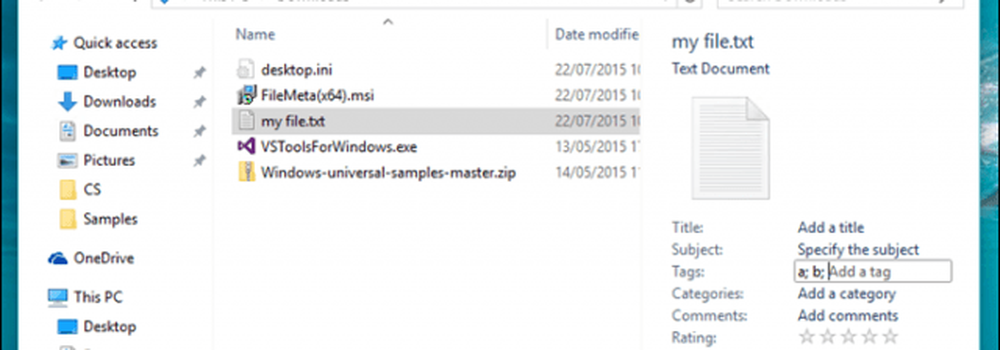
Wenn Sie ein gutes System eingerichtet haben, können Sie mit dem Tagging Ihre Dateien auf Ihrem Computer finden.
Wussten Sie über Tagging in Windows? Wenn nicht, teilen Sie uns mit, ob Sie Ihre Dateien gefunden haben.